Nhận bản quyền phần mềm khôi phục dữ liệu đã xóa trên Windows, giá 90 USD
(Dân trí) - Phần mềm chuyên nghiệp dưới đây sẽ là "cứu cánh" trong trường hợp bạn xóa nhầm những dữ liệu quan trọng chứa trên máy tính của mình.
Dân trí đã từng giới thiệu đến bạn phần mềm iCare Data Recovery Pro, giúp khôi phục lại những dữ liệu bị xóa nhầm trong quá trình sử dụng máy tính. Trong trường hợp iCare Data Recovery Pro không thể tìm và khôi phục được các dữ liệu quan trọng, bạn có thể nhờ đến sự trợ giúp của một phần mềm khác, với tên gọi Stellar Data Recovery.
Stellar Data Recovery là phần mềm khôi phục dữ liệu bị xóa trên máy tính được đánh giá cao vì sử dụng đơn giản và tính hiệu quả cao. Bạn có thể kết hợp chung cả iCare Data Recovery và Stellar Data Recovery để tăng khả năng tìm kiếm và khôi phục lại những dữ liệu quan trọng đã bị vô tình xóa mất trên máy tính.
Hướng dẫn download và kích hoạt bản quyền phần mềm
Mặc định, phần mềm Stellar Data Recovery có giá bản quyền 90 USD cho một năm sử dụng. Hiện tại, hãng phần mềm Stellar đang có chương trình khuyến mãi, cung cấp mã bản quyền của Data Recovery với hạn dùng một năm, tương đương trị giá 90 USD.
Bạn đọc có thể thực hiện theo các bước dưới đây để tận dụng chương trình khuyến mãi này.
- Download bản dùng thử của phần mềm tại đây.
- Tiếp theo, bạn truy cập vào trang web khuyến mãi của phần mềm tại đây, điền họ tên, địa chỉ email, đánh dấu xác nhận không phải là robot sau đó nhấn vào nút màu đen ở phía dưới.
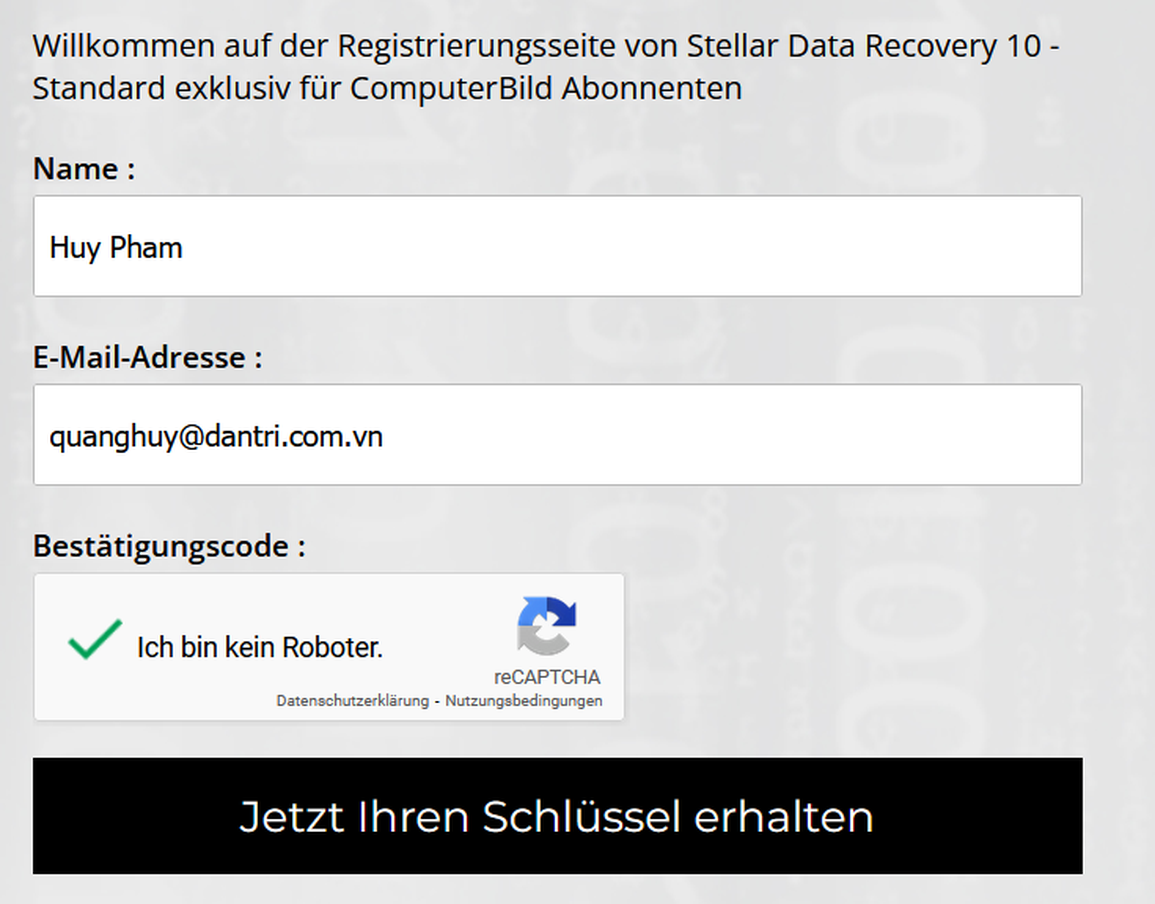
Chờ trong giây lát, một email được gửi đến từ Stellar Data Recovery, bên trong có chứa đường link xác nhận. Bạn nhấn vào đường link này để xác nhận địa chỉ email đã đăng ký.
Một email khác sẽ tiếp tục được gửi đến hộp thư của bạn, bên trong có chứa mã kích hoạt bản quyền phần mềm.

- Tiến hành cài đặt phần mềm. Sau khi quá trình cài đặt kết thúc, từ giao diện chính của phần mềm, nhấn vào biểu tượng chìa khóa ở góc trên bên trái.

Sử dụng đoạn mã bản quyền có được ở trên, điền vào khung trống tại hộp thoại hiện ra rồi nhấn nút "Active".
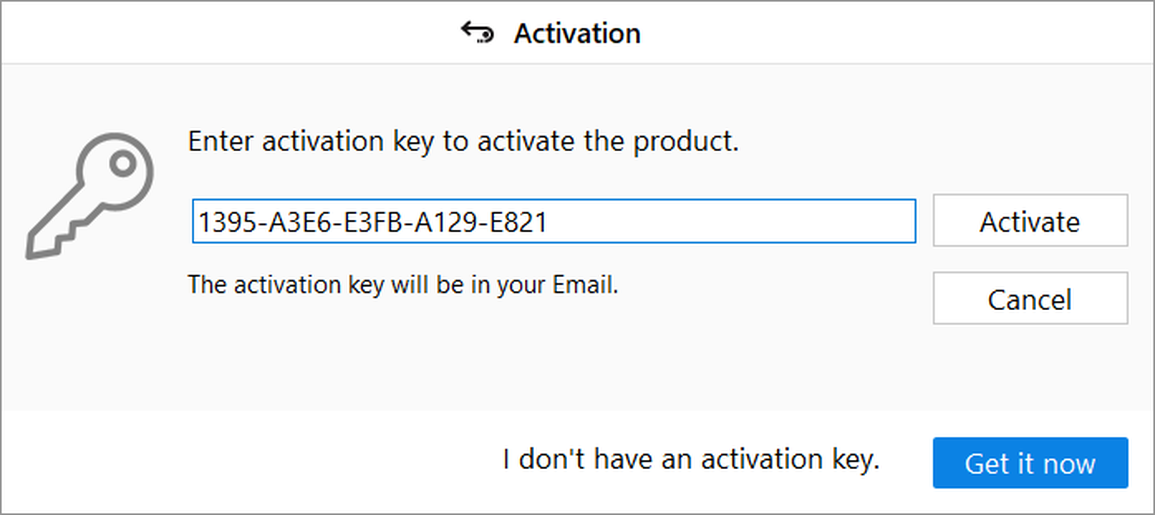
Như vậy, bạn đã hoàn tất quá trình kích hoạt bản quyền phần mềm. Giờ đây, bạn đã có thể sử dụng Stellar Data Recovery với đầy đủ bản quyền và không còn gặp hạn chế về tính năng.
Hướng dẫn sử dụng phần mềm
Từ giao diện chính của phần mềm, bạn chọn kiểu định dạng file muốn tìm kiếm và khôi phục. Chẳng hạn khi bạn muốn khôi phục file ảnh, đánh dấu vào tùy chọn "Photos", hoặc đánh dấu tùy chọn file "Video", "Office Documents"... nếu muốn khôi phục file video hoặc file văn bản... Sau đó nhấn "Next" để tiếp tục.
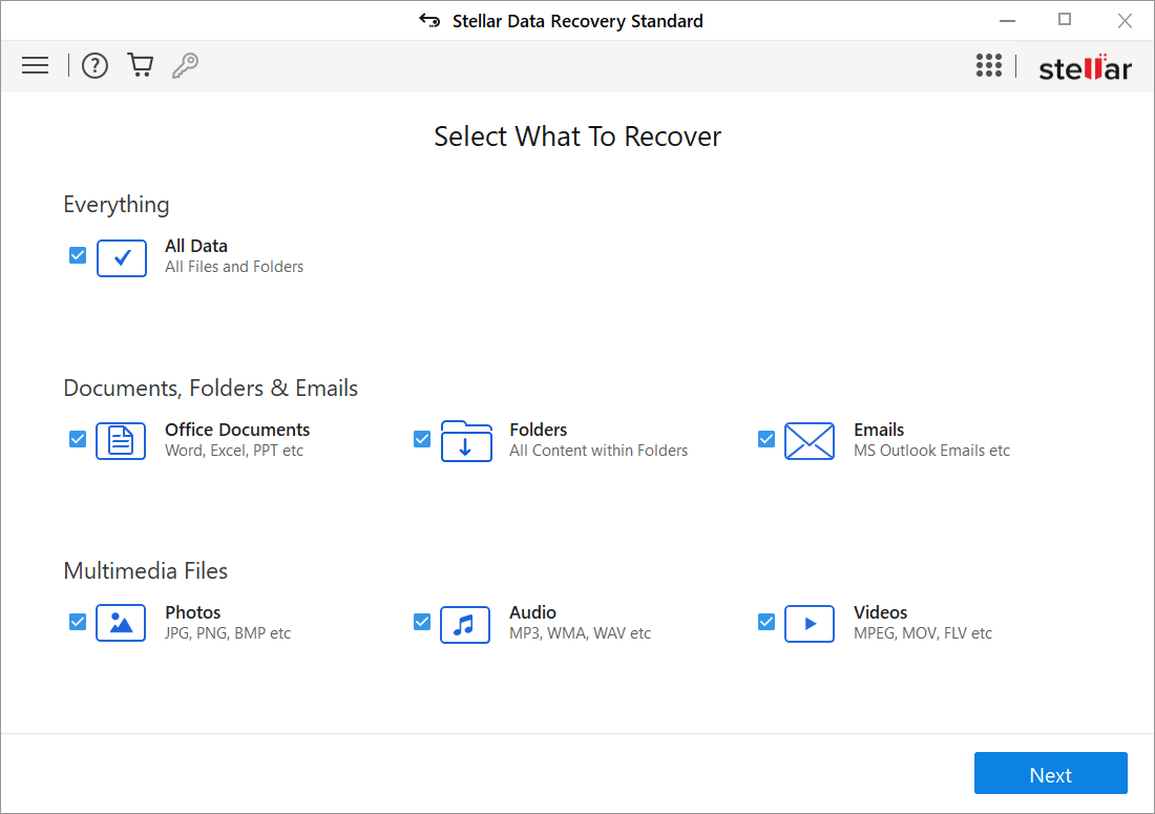
Chọn phân vùng ổ đĩa đã chứa dữ liệu trước khi bị xóa, sau đó nhấn "Scan".
Trong trường hợp bạn không nhớ dữ liệu này đã từng được lưu trên phân vùng ổ đĩa nào, bạn có thể quét lần lượt từng phân vùng trên ổ đĩa để tìm dữ liệu.
Đánh dấu vào tùy chọn "Deep scan" ở bên dưới để quét sâu hơn vào ổ đĩa. Tuy nhiên, tùy chọn này sẽ mất nhiều thời gian hơn để thực hiện.
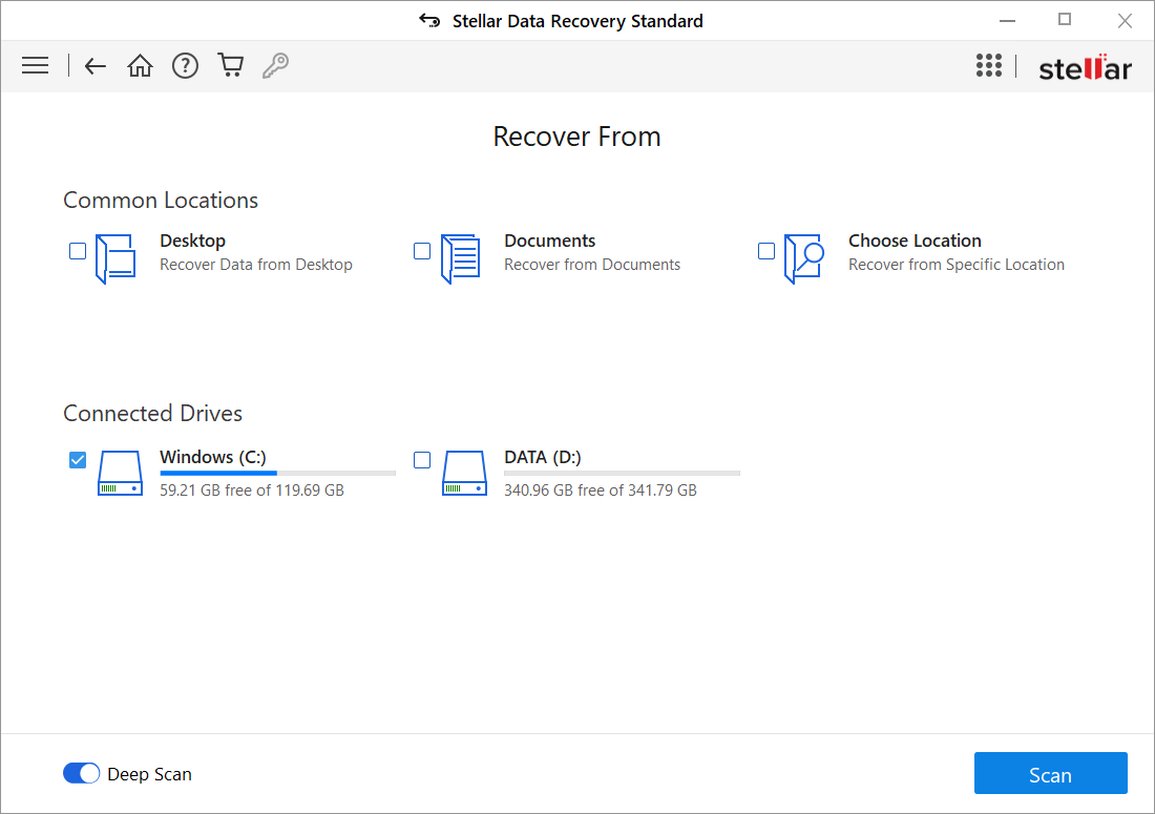
Sau khi nhấn nút "Scan", phần mềm sẽ bắt đầu quét và tìm kiếm những file đã bị xóa trên phân vùng ổ đĩa mà người dùng đã chọn. Thời gian thực hiện quá trình quét tùy thuộc vào dung lượng phân vùng ổ đĩa cũng như định dạng file cần khôi phục.
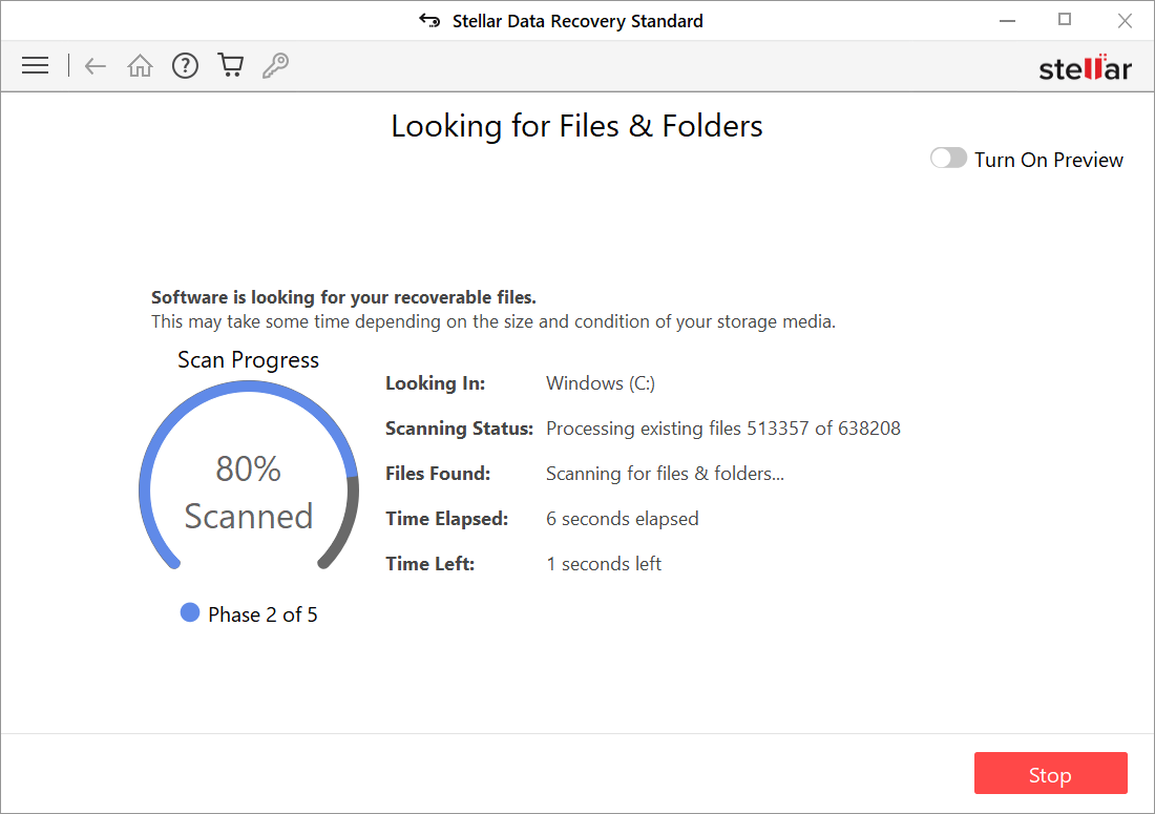
Sau khi quá trình quét kết thúc, bạn nhấn vào mục "Deleted List" tại menu bên trái để hiển thị danh sách những dữ liệu đã bị xóa mà có khả năng khôi phục lại. Tại đây, các file sẽ được phân chia ra theo từng nhóm định dạng file, chẳng hạn file văn bản docx, doc, pdf... giúp người dùng tìm kiếm file đã bị xóa được dễ dàng hơn.
Bạn cũng có thể nhấn "Search files" ở góc trên bên phải để tìm kiếm nhanh file đã bị xóa, xem phần mềm có thể tìm thấy và khôi phục những file đó hay không.
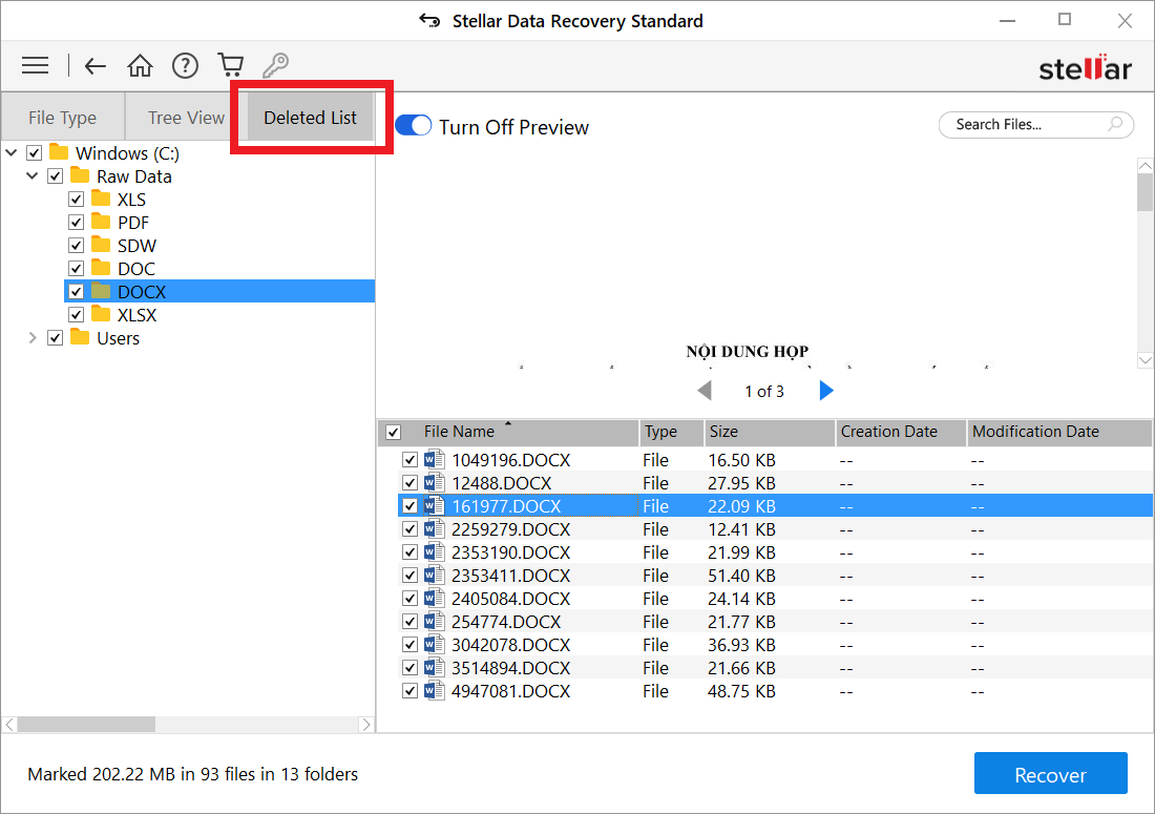
Sau khi đã tìm đúng file cần khôi phục, bạn đánh dấu vào file đó (có thể đánh dấu đồng thời nhiều file hoặc đánh dấu chọn toàn bộ), sau đó nhấn nút "Recover".
Nhấn nút "Browse" tại hộp thoại hiện ra để chọn vị trí lưu file sau khi khôi phục, sau đó nhấn nút "Start Saving".
Lưu ý: bạn phải chọn vị trí để lưu file trên một phân vùng ổ đĩa khác với vị trí chứa file trước khi bị xóa, điều này giúp không làm ảnh hưởng đến khả năng khôi phục dữ liệu.
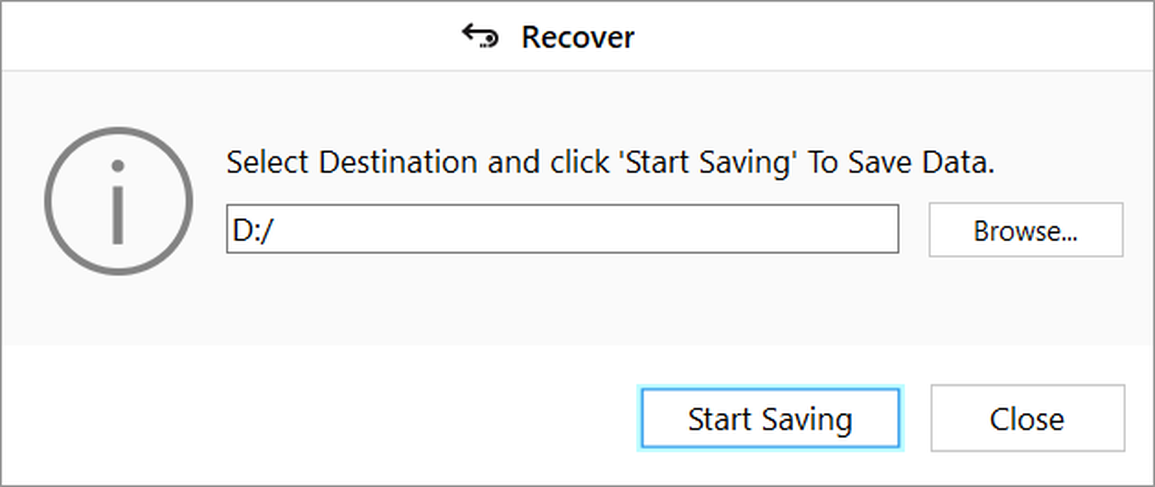
Bây giờ, bạn đã có thể sử dụng những dữ liệu đã bị xóa trên máy tính của mình.
Trong quá trình sử dụng máy tính, sẽ không ai biết trước được khi nào thì vô tình xóa nhầm các dữ liệu quan trọng. Do vậy, bạn nên cài sẵn Stellar Data Recovery trên máy tính để có thể sử dụng và khôi phục dữ liệu quan trọng ngay khi cần.











